Microsoft Excel sampai saat ini masih menjadi opsi utama untuk aplikasi pengolah data, meskipun ada alternatif lain mirip Libre Office maupun WPS Office. Kelengkapan fitur dan kenyaman dalam penggunaannya tetap belum bisa tergantikan.
Pernahkah sobat-sahabat menemui file excel yang datanya tidak hingga 1.000 row tetapi ukuran filenya hingga puluhan MB? Saya sering menjumpainya. Bahkan aku pernah menemui file excel yang isinya hanya 100-an row namun ukuran filenya hingga 72 MB.
Apa yang menyebabkan ukuran sebuah file excel menjadi sungguh besar? Menurut aku ada 2 hal yang mengakibatkan ukuran file excel menjadi membengkak, yakni format cell dan conditional formating.
Seperti kita tahu, setiap pergeseran format akan menjadikan embel-embel arahan dalam file itu sendiri. Seluruh arahan tersebut dapat dilihat dikala file excel tersebut dibongkar. Contohnya yakni sebagai berikut:
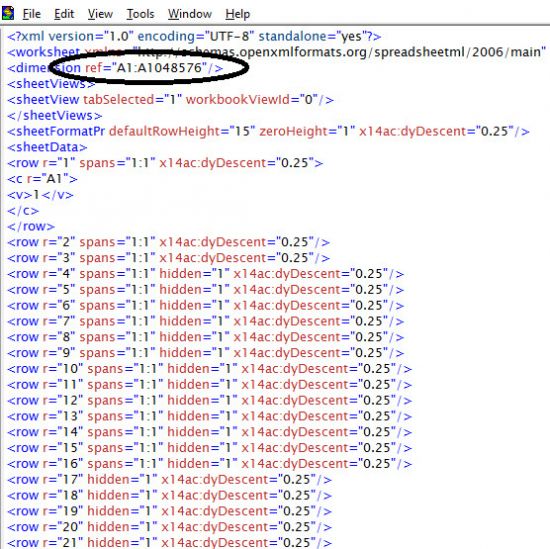
sumber foto : https://www.linkedin.com/pulse/why-my-excel-file-so-big-jonathon-power
Nah kian banyak format pada cell, tentu semakin banyak arahan, dan tentu aku akan kian memperbesar ukuran file excel tersebut.
Jadi apa yang perlu dilakukan untuk memperkecil ukuran file excel? Untuk memperkecil file excel kita harus membersihkan file excel dari banyak sekali format. Jika file Anda cuma 1 sheet, mampu dicoba dengan clear format dahulu. Namun bila tetap membandel, Anda mampu mengikuti langkah-langkah berikut:
INSTALASI
- Untuk membersihkan file excel sampai betul-betul bersih, kita akan memakai 2 tool, yaitu software Excel File Cleaner dan Add-In Inquire.
- Download file installer Excel File Cleaner bikinan Sergei Gundorov lewat tautan berikut : https://app.box.com/s/gve9a6c1v2yq1fcnqy7510q3xguy83xl. Untuk mampu menginstall software ini Anda membutuhkan .NET Framework model 3.5 yang mampu diunduh melalui tautan berikut : https://www.microsoft.com/en-us/download/details.aspx?id=21
- Setelah software Excel File Cleaner berhasil diinstall, selanjutnya kita akan mengaktifkan add-in Inquire pada Microsoft Excel (cuma ada pada versi 2013 ke atas dan versi Pro). Add-In ini membutuhkan .Net Framework versi 4 yang dapat diunduh pada tautan berikut : https://www.microsoft.com/en-US/Download/confirmation.aspx?id=17718
- Buka Microsoft Excel dan masuk pada menu Option > Add-Ins > Manage : COM Add-Ins >Go.
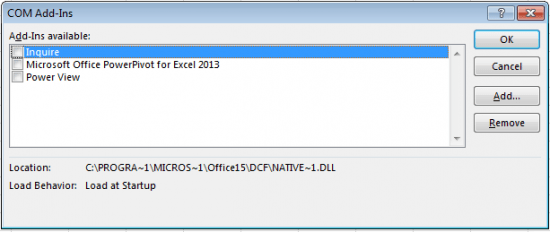
5. Setelah timbul Windows, aktifkan Inquire dengan menunjukkan centang. Klik OK.
6. Pastikan tab INQUIRE sudah timbul di ribbon.
CLEANING
Langkah-langkah dalam melaksanakan cleaning file excel ini mesti urut, tidak mampu dibalik. Kalau langkahnya dibalik tidak akan signifikan hasilnya.
- Langkah pertama buka acara Excel File Cleaner (umumnya di desktop nama shortcutnya Built).
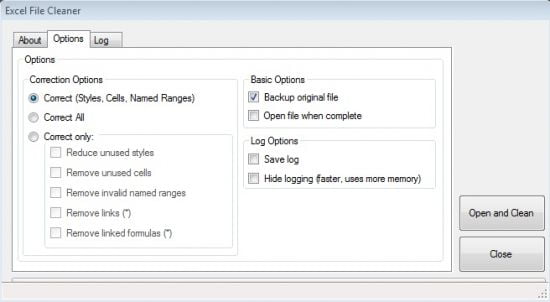
2. Klik Open and Clean. Setting pada acara ini dibiarkan saja apa adanya, tidak perlu mengubah setting apapun.
3. Setelah proses cleaning dengan Excel File Cleaner simpulan, buka file excel tersebut.
4. Tahap kedua adalah cleaning dengan Inquire. Setelah file excel terbuka, klik Clean Excess Cell Formatting pada tab Inquire. Ketika timbul pertanyaan Would you like to save …. klik Yes.
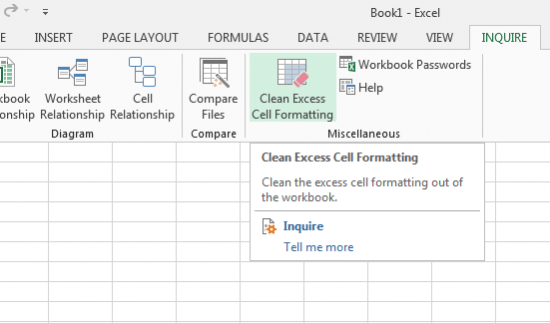
5. Tekan Ctrl + S untuk memutuskan sudah tersimpan lalu periksa ukuran file excel yang dihasilkan.
Berdasarkan percobaan yang aku lakukan, ukuran file semula 4 MB bisa menjadi 31 kb. Luar umumbukan?
Selamat menjajal ..
Sumber mesti di isi
